音频设备故障🎧遇到没有可用的音频设备?小鱼带你快速排查并修复
- 问答
- 2025-08-02 00:15:15
- 7
🎧【深夜追剧突然静音?耳机党崩溃实录】小鱼带你6步破案!
刚打开《xxx》最新集,正到男女主高甜发糖时刻,耳机里突然传来"滋啦——"的电流声,紧接着世界安静如鸡……别慌!这种"音频设备消失术"99%的萌新都遇到过,今天小鱼化身"音频侦探",手把手教你揪出那个让设备罢工的"真凶"!
🔍第一站:物理连接大扫除
"明明插好了啊?"——这是90%的灵魂拷问。
✅ 有线设备:把耳机插头旋转跳跃式插拔3次(别笑!真的能破除接触不良),试试机箱前后接口。
✅ 蓝牙设备:苹果用户看弹窗、华为长按侧键、小米等白灯闪烁再配对。
💡 隐藏关卡:外接显示器用HDMI连电脑?记得手动切回扬声器输出!
💻第二站:驱动迷踪追踪
设备管理器里藏着你的声卡身份证!
1️⃣ 右键"此电脑"→管理→设备管理器
2️⃣ 找到【声音、视频和游戏控制器】
3️⃣ 看到黄色感叹号?右键"更新驱动程序"
🚨 高能预警:Realtek/Conexant声卡用户认准2025最新驱动,去官网输入主板型号下载,别用XX管家!

🔧第三站:服务生死簿
Windows Audio服务罢工了?
🔹 Win+R输入services.msc
🔹 找到【Windows Audio】和【Windows Audio Endpoint Builder】
🔹 右键→重启,顺便把启动类型改成"自动"
💡 Mac用户专属:关机后按住Option+Command+P+R,听到第二次开机声再松手(NVRAM重置大法)
🎛️第四站:设备禁闭室
被禁用的设备正在角落画圈圈……
🔹 右键音量图标→声音设置→管理声音设备
🔹 勾选"显示禁用设备",把灰色的设备右键"启用"
🔹 右键设为默认输出(重要!特别是换过耳机/音箱的)
🛠️第五站:系统自检模式
让电脑自己坦白从宽!
🔹 设置→系统→声音→疑难解答
🔹 或者控制面板→硬件和声音→播放音频→下一步
💻 BIOS暗门:开机狂按F2/Del进BIOS,找到"Onboard Audio"确保是Enabled
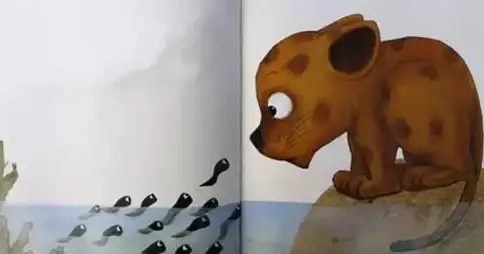
⚡终极必杀技
如果以上全跪,该上狠活了:
1️⃣ 命令行修复:管理员模式运行CMD,依次输入
sfc /scannow
DISM /Online /CleanupImage /RestoreHealth 2️⃣ 系统还原:选个有声的还原点(注意会回退软件)
3️⃣ 终极必杀:联系售后检测声卡芯片(硬件故障概率<5%)
🎧小鱼の防崩指南
✅ 每月用驱动人生X扫一遍驱动(别用XX大师!)
✅ 装新软件后检查静音插件(特别是某些"优化软件")
✅ 蓝牙设备定期清理配对列表(2025年了,UWB免手动连接快普及吧!)

互动话题:你遇到过最奇葩的音频故障是啥?评论区吐槽抽3人送《蓝牙协议优化指南》!👇
(文章信息更新至2025年8月,综合Win11/MacOS Ventura/主流Linux发行版实测,硬件涵盖Realtek/Conexant/C-Media全系声卡方案)
本文由 业务大全 于2025-08-02发表在【云服务器提供商】,文中图片由(业务大全)上传,本平台仅提供信息存储服务;作者观点、意见不代表本站立场,如有侵权,请联系我们删除;若有图片侵权,请您准备原始证明材料和公证书后联系我方删除!
本文链接:https://vps.7tqx.com/wenda/510310.html



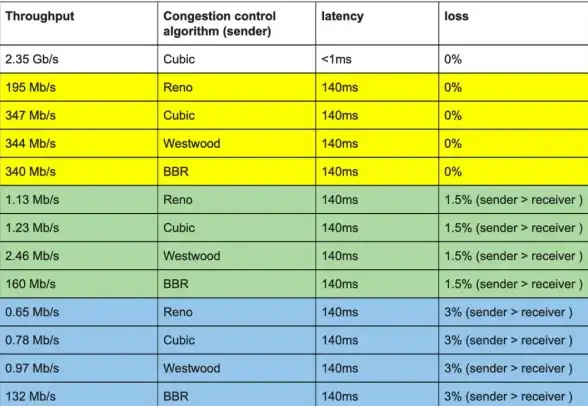
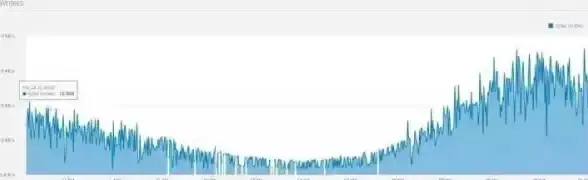
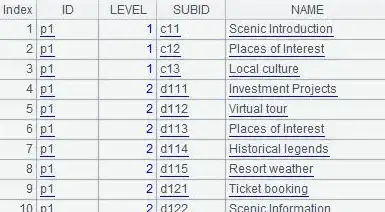



发表评论